当前位置:首页 > 大白菜资讯 > osd锁定怎么解锁,电脑osd锁定怎么解锁
osd锁定怎么解锁,电脑osd锁定怎么解锁
日期:2022-03-21 | 时间:11:50
大家好,这里是大白菜小编课堂。对显示器有一定要求的朋友,想必经常会调节一个东西,那就是屏幕的OSD。这个OSD,其实就是on screen display屏幕菜单式调节方式,你可以通过它来设置和调整显示器的属性,十分方便。但是,如果你开机的时候,电脑屏幕出现了osd锁定的提示,这种情况又是怎么回事呢?不用担心,小编立马就来教你电脑osd锁定怎么解锁!
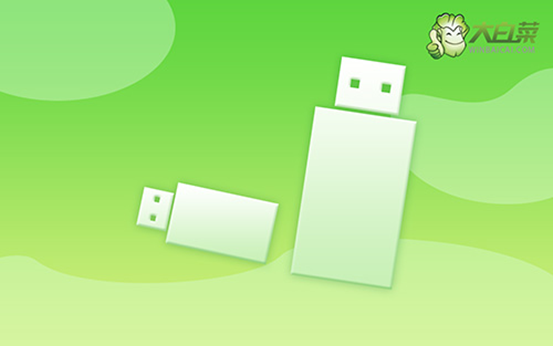
电脑osd锁定怎么解锁?
方法一:
1、 首先,按下显示器电源开关键关掉显示器
2、 接着,在按住显示器MENU菜单键的同时,再按电源开关键启动显示器
3、 最后,松开显示器MENU键就可以锁定了

方法二:
1、 按住显示器MENU键5秒钟,屏幕弹出OSD unlock的情况,则表示屏幕OSD解锁了。
2、 但如果你关闭显示器,在按住MENU键的同时,再开启显示器电源,稍等片刻就会让屏幕OSD锁定了。
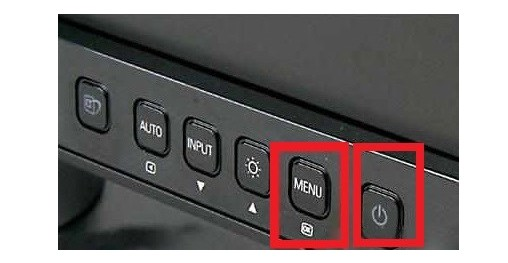
上面的方法,应该就可以帮助你解决屏幕的OSD被锁的问题了。屏幕的OSD可以进行多项设置,比如说亮度、对比度以及水平和垂直定位。而设置的位置,基本都是在显示器底部进行激活,后续屏幕就会出现设置页面。如果你也想设置的话,建议你参考说明书操作。

